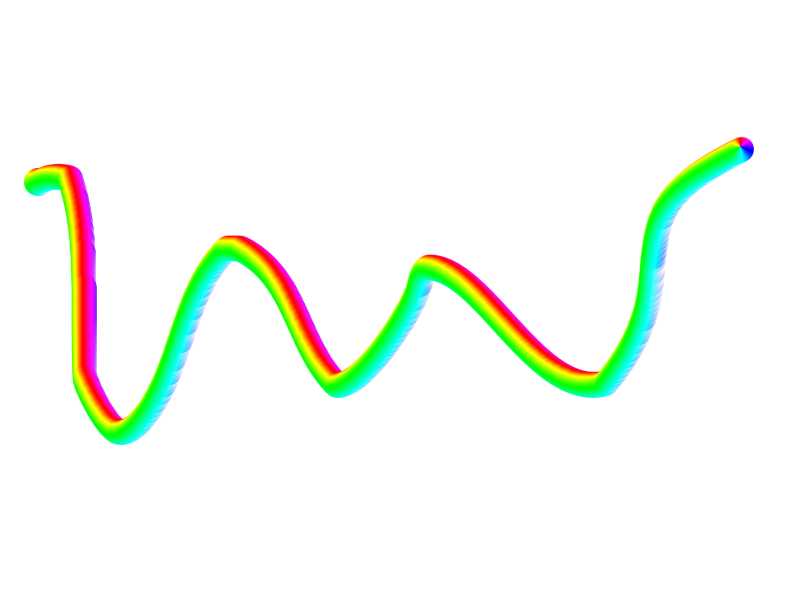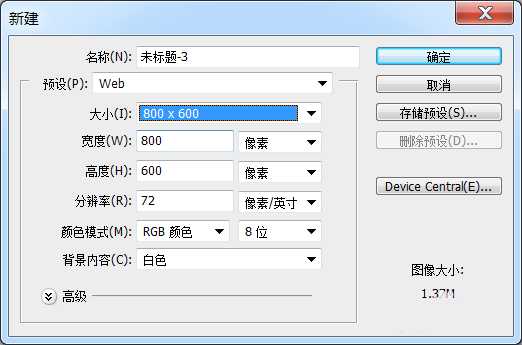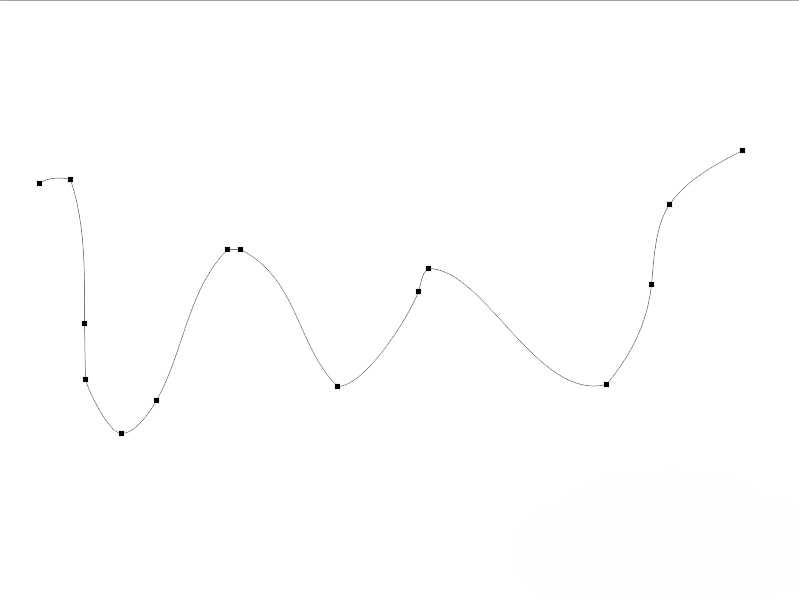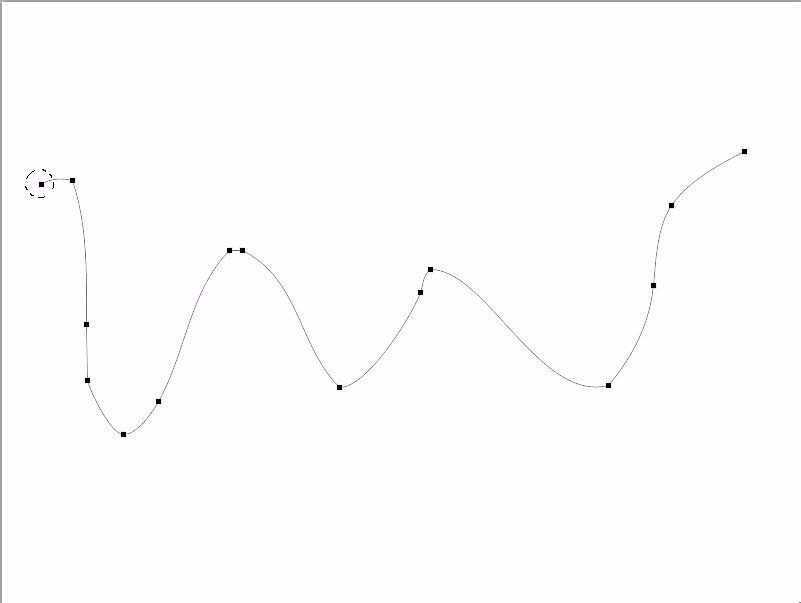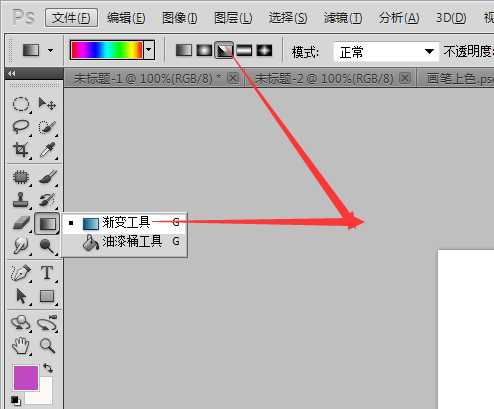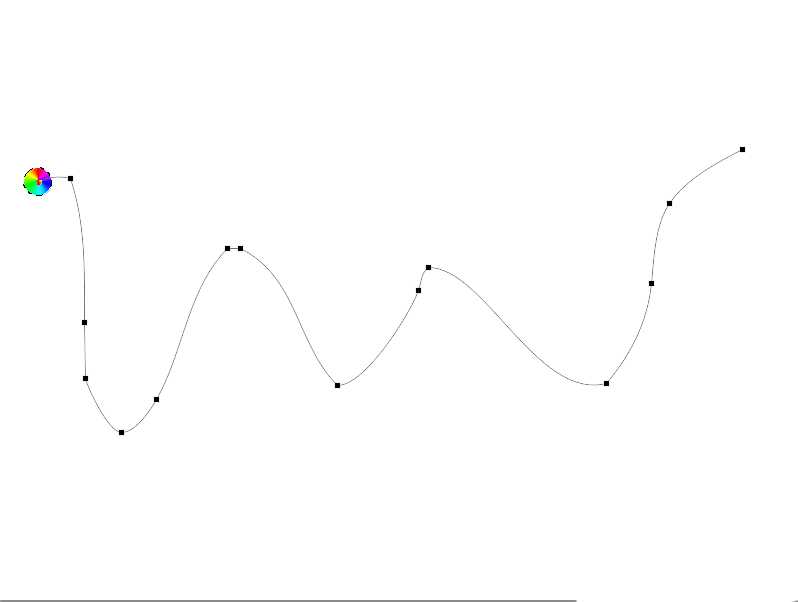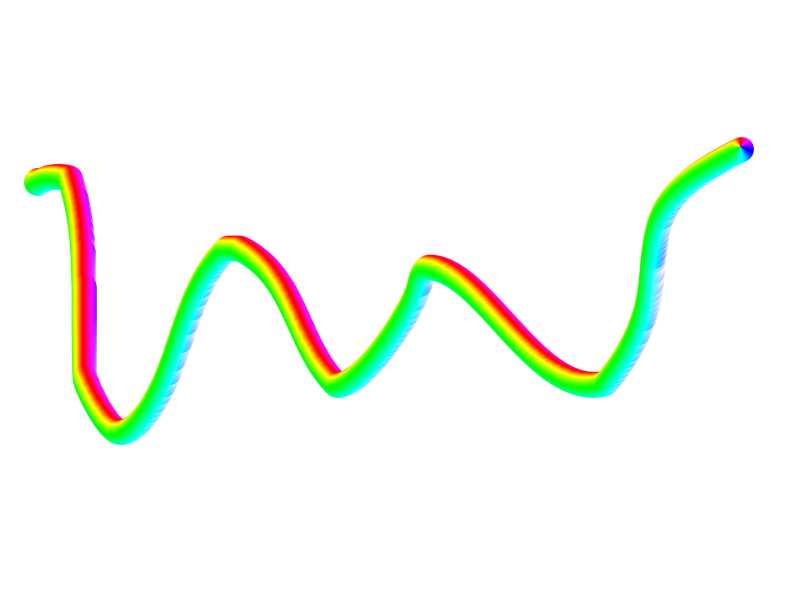明霞山资源网 Design By www.htccd.com
用Adobe PhotoShop CS5进行立体描边 彩色绳子,制作出来的彩色绳子非常漂亮,方法很简单,适合新手来学习,来看看吧!
最终效果图:
步骤:
1、新建一个800*600的画布
2、选择自由钢笔画一条不规则的线 或者自己喜欢一笔画
用路径选择工具点一下 使其锚点出现
3、点击椭圆选框工具
alt+shift 以第一个锚点为圆心画一个小圆
4、选择渐变工具,圆角渐变 从圆心向外啦
5、ctrl+d
涂抹工具,工具大小小于圆圈!在上面点一下
6、敲回车键,就完成了
隐藏路径(ctrl+H)
教程结束,以上就是PS简单制作漂亮的立体描边彩色绳子方法介绍,操作很简单的,大家按照上面步骤进行操作即可,希望这篇文章能对大家有所帮助!
标签:
立体,描边,绳子
明霞山资源网 Design By www.htccd.com
广告合作:本站广告合作请联系QQ:858582 申请时备注:广告合作(否则不回)
免责声明:本站文章均来自网站采集或用户投稿,网站不提供任何软件下载或自行开发的软件! 如有用户或公司发现本站内容信息存在侵权行为,请邮件告知! 858582#qq.com
免责声明:本站文章均来自网站采集或用户投稿,网站不提供任何软件下载或自行开发的软件! 如有用户或公司发现本站内容信息存在侵权行为,请邮件告知! 858582#qq.com
明霞山资源网 Design By www.htccd.com
暂无评论...